این مطلب را با دوستان خود به اشتراک بگذارید
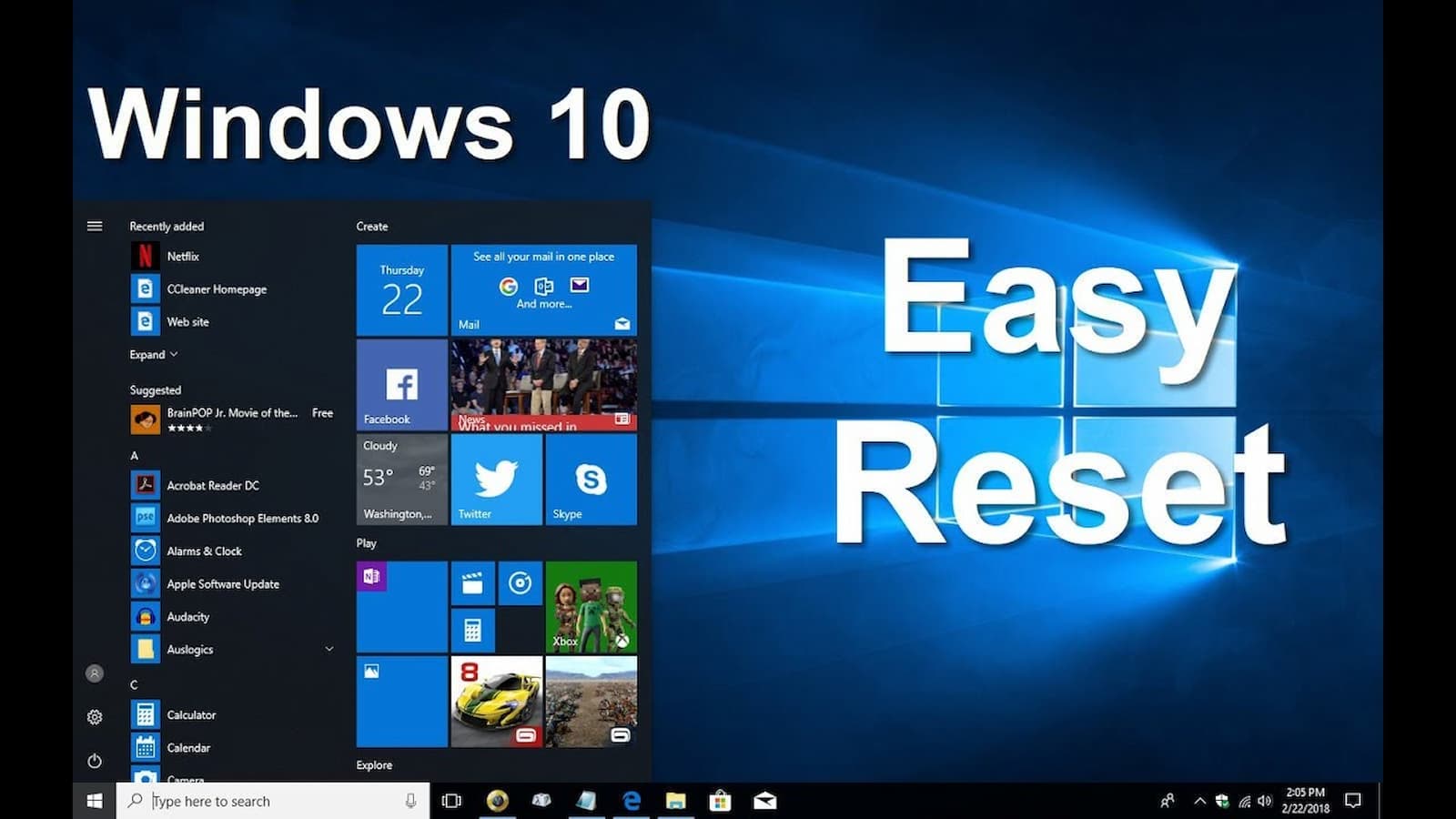
فهرست مطالب
زمانی که تصمیم میگیریم گوشی هوشمند خود را بفروشیم یا عملکرد آن دچار مشکل میشود به سراغ راه ریست کردن یا همان فکتوری ریست میرویم، اما در این مواقع در مواجه با لپ تاپها باید چه کاری انجام دهیم؟ درواقع اگر بخواهیم اطلاعات پاک کنیم باید چه روشی را به کار ببریم یا در اصطلاح چگونه لپ تاپ را ریست کنیم؟ لپ تاپها را نیز مانند گوشیهای هوشمند میتوان ریست کرده و آنها را به تنظیمات کارخانه برگرداند. در ادامه به شما آموزش میدهیم که به چند مدل میتوانید لپ تاپ خود را ریست کنید و باید چه مراحلی را پشت سر بگذارید.
از آفرهای ویژه خرید لپتاپ در سایت تکنولایف دیدن کنید: قیمت لپ تاپ
در ابتدا به این موضوع میپردازیم که چگونه کامپیوتر را ریست کنیم. شما برای ریست کردن سیستم خود در ویندوز 10 باید مراحل زیر را به ترتیب پشت سر بگذارید.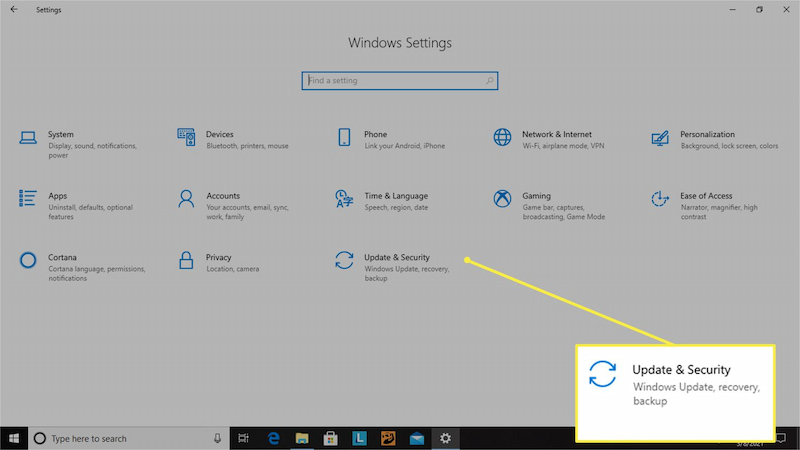
ممکن است برای شما سوال شود که چگونه لپ تاپ را ریست کنیم ویندوز 7. در واقع برای انجام ریست کردن لپ تاپ در ویندوز 7 نیز باید مراحل مشابهی با آنچه در این بخش گفته شد طی کنید تنها ممکن است برخی گزینهها کمی تغییر کرده باشند اما کلیت موضوع دقیقا یکسان است و ما برای جلوگیری از تکرار مکررات از گفتن آن خودداری میکنیم.
به بررسی دقیق و حرفهای لپتاپ علاقه دارید؟ مقاله زیر را بخوانید:
بنچمارک لپ تاپ چیست؟
اگر لپ تاپ شما به هر دلیلی به طور کامل بالا نمیآید، به طوری که بتوانید طبق مراحل بالا به تنظیمات بروید و ریست را انجام دهید میتوانید طبق مراحل زیر این کار را از صفحه Sign-in انجام دهید.
ترجمه کلمه ری استارت معادل شروع دوباره در فارسی است و به سیستم اجازه میدهد که بار دیگر به طور کامل اجرا شود. این کار در برخی از مواقع میتواند مشکلات و باگهای نرم افزاری به وجود آمده را بر طرف کند یا سیستم شما را از هنگ کردن و فریز شدن نجات دهد.
ریست کردن اما مفهوم کاملا متفاوتی است و شما در انجام ریست لپ تاپ یا سیستم خود را به حالت کارخانه برمیگردانید یا با حذف برنامهها و تنظیمات فقط فایلهای خود را حفظ میکنید. در واقع ری استارت هیچ تغییری در فایلها و تنظیمات ایجاد نمیکند و بسته به سرعت سیستم شما بین چند ثانیه تا ۱ دقیقه زمان میبرد.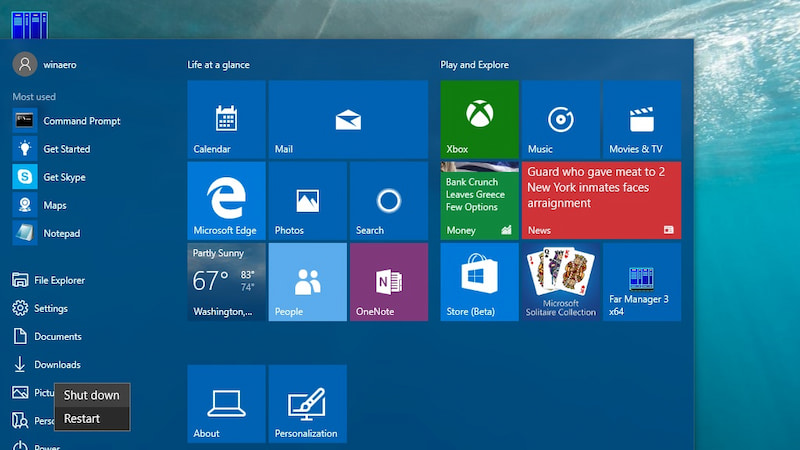
برای ری استارت کردن سیستم کافی است از بخش Start گزینه Power را انتخاب کنید و پس از آن Restart را بزنید. راه دیگر این است که دکمههای Alt و F4 را در حالی که به روی صفحه دسکتاپ هستید فشار دهید تا منویی ظاهر شود. در این منو میتوانید گزینه Restart را انتخاب کنید.
چگونه اینستاگرام را روی کامپیوتر داشته باشیم:
نصب اینستاگرام در کامپیوتر
همان که توضیح دادیم ری استارت کردن سیستم زمانی انجام میشود که شما بخواهید سیستم شما بار دیگر بالا بیاید و نرم افزارها بار دیگر اجرا شوند. پس طبیعتا وقتی سیستم به طور کامل خاموش است نمیتوان آن را بار دیگر از نو روشن کرد.
به بیان ساده ری استارت کردن لپ تاپ یا کامپیوتر زمانی معنا دارد که سیستم روشن باشد و شما بخواهید که سیستم عامل و همه بخشها بار دیگر شروع به کار کنند و زمانی که سیستم خاموش است این گفته چندان معنای خاصی ندارد.
ریست کردن لپ تاپ یک فرآیند چند مرحلهای است و شما نمیتوانید تنها با زدن چند دکمه آن را انجام دهید. اما اگر هدف شما ری استارت کردن لپ تاپ از طریق کیبورد است با زدن دکمه Alt و F4 میتوانید لپ تاپ خود را ری استارت کنید.
حل مشکل های نوت بوک خود را در سایت تکنولایف دنبال کنید:
علت هنگ كردن لپ تاپ
ری استارت لپ تاپ چیست؟ ترجمه کلمه ری استارت معادل شروع دوباره در فارسی است و به سیستم اجازه میدهد که بار دیگر به طور کامل اجرا شود. این کار در برخی از مواقع میتواند مشکلات و باگهای نرم افزاری به وجود آمده را بر طرف کند یا سیستم شما را از هنگ کردن و فریز شدن نجات دهد.
تفاوت ری استارت و ریست کردن چیست؟ ریست کردن اما مفهوم کاملا متفاوتی است و شما در انجام ریست لپ تاپ یا سیستم خود را به حالت کارخانه برمیگردانید یا با حذف برنامهها و تنظیمات فقط فایلهای خود را حفظ میکنید. در واقع ری استارت هیچ تغییری در فایلها و تنظیمات ایجاد نمیکند و بسته به سرعت سیستم شما بین چند ثانیه تا ۱ دقیقه زمان میبرد.
ری استارت ویندوز از طریق کیبورد چگونه است؟ دکمههای Alt و F4 را در حالی که به روی صفحه دسکتاپ هستید فشار دهید تا منویی ظاهر شود. در این منو میتوانید گزینه Restart را انتخاب کنید.

بررسی گوشی سامسونگ اس ۲۴ اولترا به همراه تست گیمینگ و کیفیت دوربین ها
سحر
سلام
من وقتی میخواستم لپ تاب و خاموش کنم صفحه resting اومده و سیستم خاموش نمیشه هروقت هم میزنم روی دکمه پاور یا enter دورباره همون صفحه می یاد صفحه welcom نمی یاد یعنی ویندوزم پریده؟
احسان نیک پی
طاها افشین
سلام با ریست فکتوری میشه گوگل کروم و فایر فاکس و برنامه های مهم ويندوز رو برگردوند به روز اول؟
احسان نیک پی
رضا
چرا موقع تنظیمات کارخانه میگه ما نمیتونی لپ تاپ شمارو تنظیمات کارخانه کنیم درحالی ک با باتری کار میکنه
یعنی چ؟
احسان نیک پی
محمد
سلام بنده یه لبتاب لنووx220 دارم که به وایفا وصل میشه ولی اینترنت نداره الان چند وقته هرکارمیکنم نمیتونم ریست فکتوریش کنم ممنون میشم اگه کمکم کنید
Amir
مسیح
احسان نیک پی
احسان نیک پی
حسین
سلام با ریست کردن ویروس ها و بد افزار ها و باگ های نرم افزاری از بین میرن؟؟
امیر
احسان نیک پی
اریا
سلام با ریست فکتوری ویندوز هم پاک میشه ؟
احسان نیک پی
مهزیار صفایی
چرا لپ تاپم در صفحه welcome گیر کرده است
احسان نیک پی
محمد
سحر
احسان نیک پی
احسان نیک پی
محمد حسین